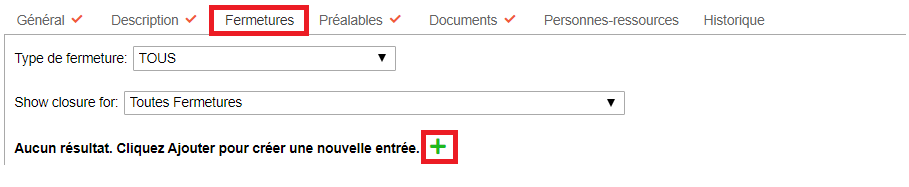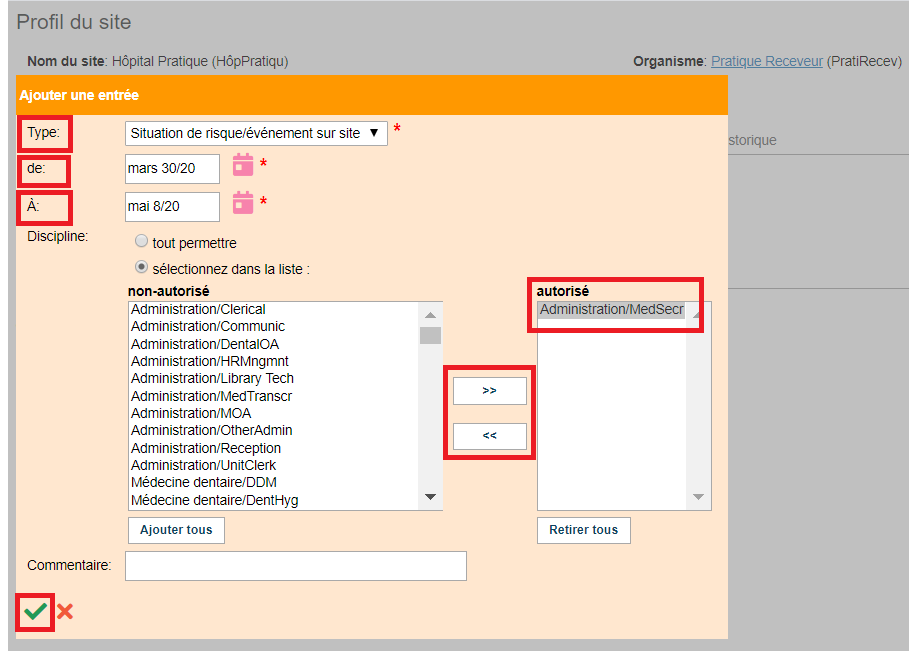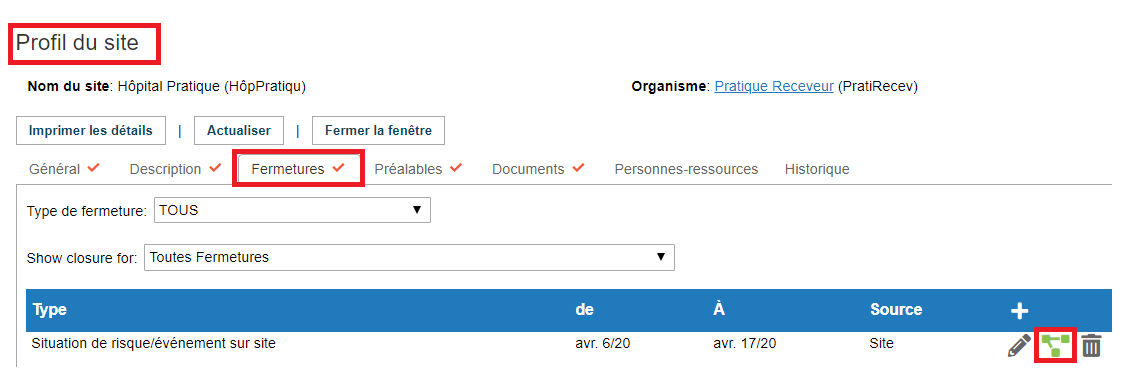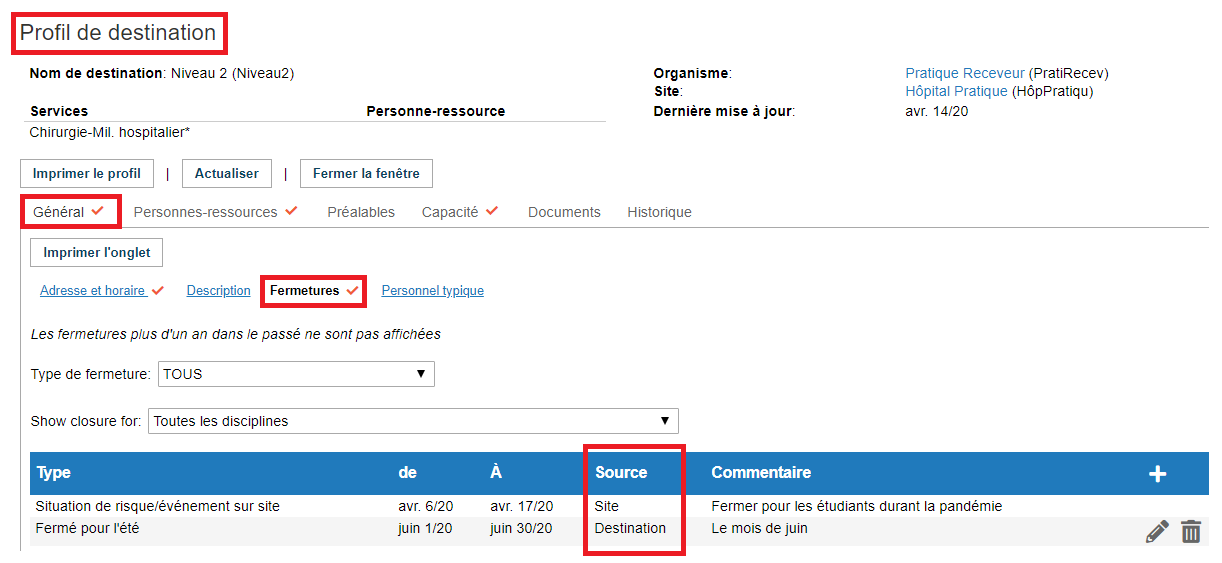Fermeture d'un site ou d'une destination due à une situation de risque ou un danger
Guide concernant les organismes receveurs (GCOR)
Sommaire:
Un profil en ligne est disponible pour chaque organisme receveur (OR) de même que pour l'ensemble de ses sites, services et destinations.
Le coordonnateur receveur peut identifier une raison de fermeture au niveau du profil du site et l'appliquer à des destinations spécifiques ou à tous les sites et toutes les destinations. Les raisons de fermeture peuvent aussi être ajoutées dans le profil de chaque destination.
|
L'onglet de fermetures:
- Cet onglet sert uniquement à afficher les fermetures temporaires. Par conséquent, une date de début et de fin de la fermeture doivent être entrées.
- Vous pouvez également indiquer le type de fermeture et si cette fermeture s'applique à tous les sites/destinations et disciplines ou à des sites/destinations et disciplines spécifiques.
- La meilleure pratique consiste à afficher les fermetures au niveau approprié soit celui du site ou de la destination.
- L'onglet de fermetures comprend deux (2) filtres dans les menus déroulants.
Le type de fermetures:
- Type de fermeture : Situation de risque/évènement sur site, comme une éclosion, ou fermé durant la construction.
- Afficher la fermeture : les choix sont toutes les disciplines ou des disciplines spécifiques.
|
|
Ajouter une raison pour la fermeture d'un site ou d'une destination:
- Cliquer sur l'icône ''Ajouter''

- Sélectionner le type de fermeture en utilisant le menu déroulant.
- Cliquer sur l'icône du calendrier
 et sélectionner le premier jour de fermeture et sélectionner le premier jour de fermeture
- Cliquer sur l'icône du calendrier
 et sélectionner le dernier jour de la fermeture et sélectionner le dernier jour de la fermeture
- Dans le champ ''Discipline'' si tous les étudiants sont affectés par cette fermeture, garder le paramètre par défaut qui est de ''tout permettre''
- Sinon, cliquer sur ''sélectionnez dans la liste'' afin d'identifier la discipline des étudiants affectés par la fermeture
- Choisissez la discipline des étudiants qui ne sont pas affectés durant la fermeture en sélectionnant la discipline de la colonne non-autorisé
- Cliquez sur la flèche qui pointe sur la droite pour déplacer la discipline au dessous de la colonne autorisé
- Dans l'exemple de l'écran de droite, seuls les étudiants en Administration/MedSecr sont concernés et ne peuvent pas accéder au site durant la fermeture
- Cliquez ''Sauvegarder''.
Note: En cas d'épidémie, appliquer la fermeture au niveau du site.
|
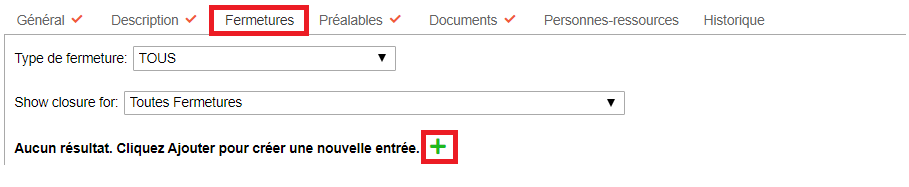
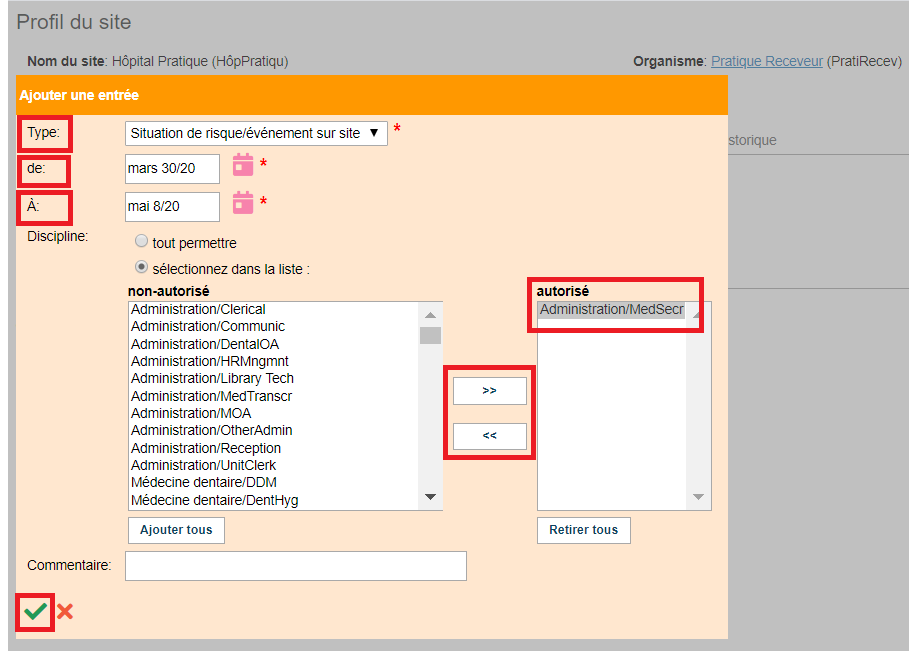
|
- Si la fermeture est ajoutée sur le profil du site, il faudra l'appliquer
 soit à toutes les destinations soit à des destinations spécifiques. soit à toutes les destinations soit à des destinations spécifiques.
- Dans l'exemple de droite, la raison de la fermeture: ''Situation de risque/évènement sur site'' a été appliquée au niveau du Site tandis que la raison de la fermeture ''Fermé pour l'été'' a été appliquée sur la destination ''Niveau 2'' seulement.
|
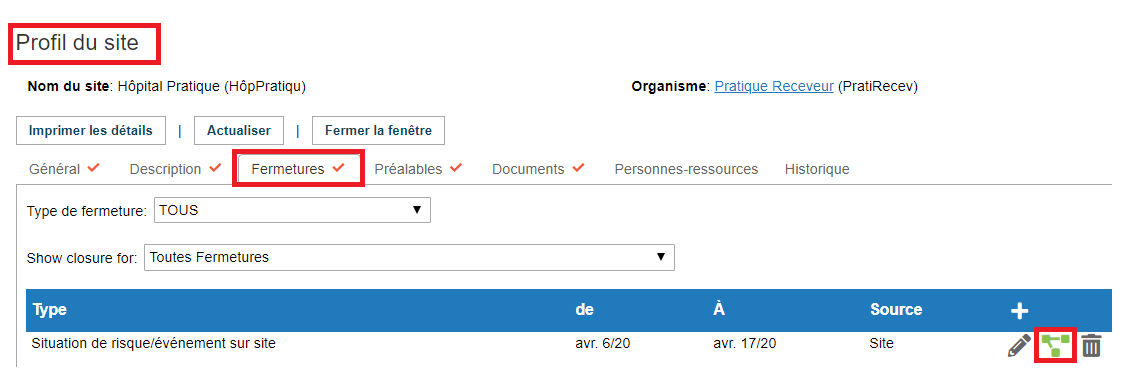
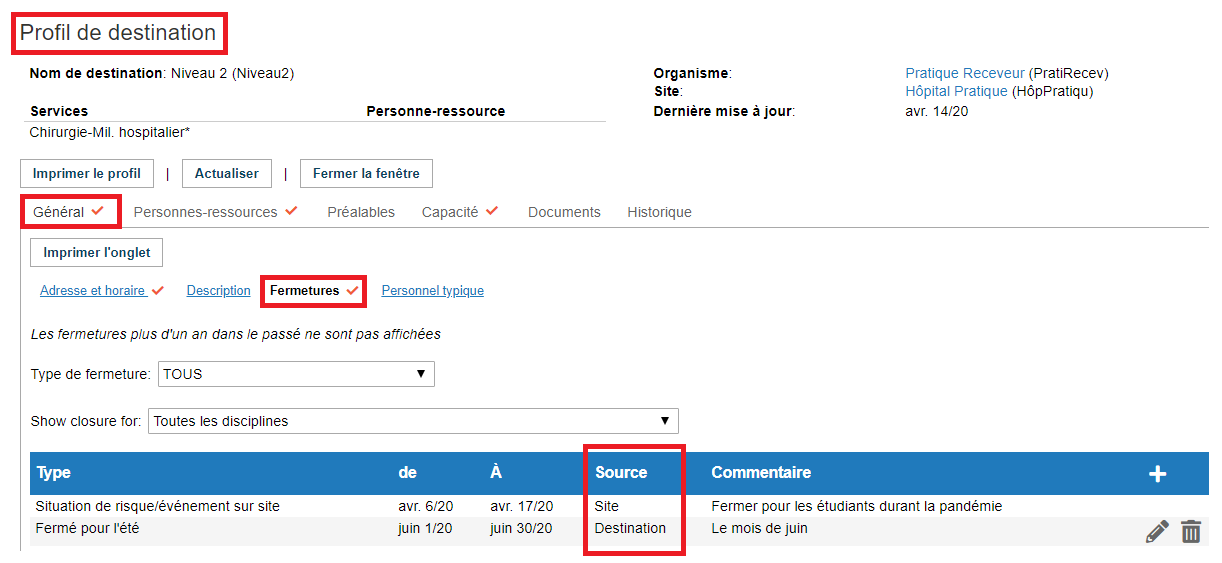
|